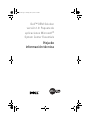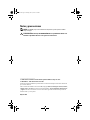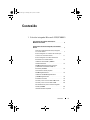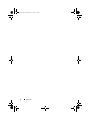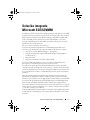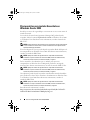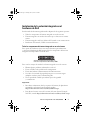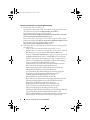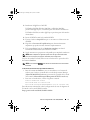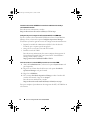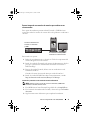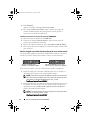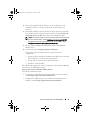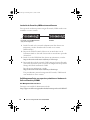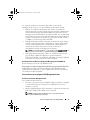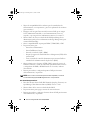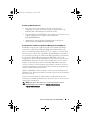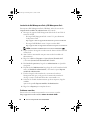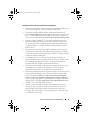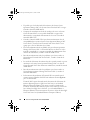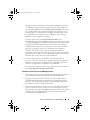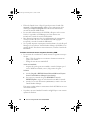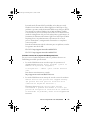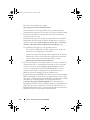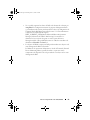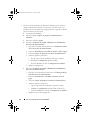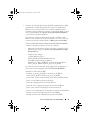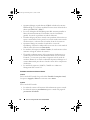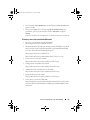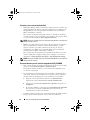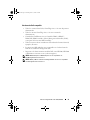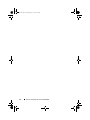Dell Microsoft System Center Essentials Management Suite Guía del usuario
- Tipo
- Guía del usuario

Dell™ OEM Solution
versión 1.0: Paquete de
aplicaciones Microsoft
®
System Center Essentials
Hoja de
información técnica
book.book Page 1 Monday, June 15, 2009 5:39 PM

Notas y precauciones
NOTA: Una NOTA proporciona información importante que le ayudará a utilizar
mejor el equipo.
PRECAUCIÓN: Un mensaje de PRECAUCIÓN indica la posibilidad de daños en el
hardware o pérdida de datos si no se siguen las instrucciones.
____________________
La información contenida en este documento puede modificarse sin previo aviso.
© 2009 Dell Inc. Todos los derechos reservados.
Queda estrictamente prohibida la reproducción de este material en cualquier forma sin la autorización
por escrito de Dell Inc.
Marcas comerciales utilizadas en este texto: Dell, el logotipo DELL, PowerEdge, PowerVault, Latitude,
Optiplex, Vostro y Precision son marcas comerciales de Dell Inc.; Microsoft, Windows, Windows Server
y Hyper-V son marcas comerciales o marcas comerciales registradas de Microsoft Corporation en
Estados Unidos y/ u otros países.
Mayo de 2009
book.book Page 2 Monday, June 15, 2009 5:39 PM

Contenido 3
Contenido
1 Solución integrada Microsoft SCE/SCVMM 5
Prerrequisitos para instalar Essentials en
Windows Server 2008 . . . . . . . . . . . . . . . . . . . 6
Instalación de la solución integrada en el hardware
de Dell
. . . . . . . . . . . . . . . . . . . . . . . . . . . 7
Todos los componentes del entorno integrado
en un solo sistema
. . . . . . . . . . . . . . . . . . 7
Entorno integrado con consolas de usuarios que
se ubican en un sistema remoto
. . . . . . . . . . 11
Entorno integrado con la base de datos de
Essentials en un sistema remoto . . . . . . . . . . 12
Instalación de Essentials y VMM en
sistemas diferentes. . . . . . . . . . . . . . . . . 14
Dell Management Packs para supervisar
y administrar el hardware de Dell con
Essentials y SCVMM . . . . . . . . . . . . . . . . 14
Características de los paquetes
Dell Management Packs . . . . . . . . . . . . . . 15
Instalación de Dell Management Pack
y PRO Management Pack
. . . . . . . . . . . . . 18
Problemas conocidos . . . . . . . . . . . . . . . 18
Vínculos y otros recursos útiles de Microsoft
. . . 29
Vínculos y otros recursos útiles de Dell
. . . . . . 30
Recomendaciones para la solución integrada
de SCE y SCVMM . . . . . . . . . . . . . . . . . . 30
Hardware de Dell compatible
. . . . . . . . . . . 31
book.book Page 3 Monday, June 15, 2009 5:39 PM

4 Contenido
book.book Page 4 Monday, June 15, 2009 5:39 PM

Solución integrada Microsoft SCE/SCVMM 5
Solución integrada
Microsoft SCE/SCVMM
Actualmente, Dell™ trabaja junto con Microsoft
®
para brindar la versión OEM
de Microsoft System Center Essentials (SCE o Essentials) 2007 SP1
ytambién
Microsoft System Center Virtual Machine Manager (SCVMM o VMM) 2008.
SCE y SCVMM pueden utilizarse de forma independiente o con varios
paquetes Dell Management Packs (MP) para obtener diferentes niveles de
capacidades de la infraestructura.
En esta sección se describen esas funciones.
El sistema Essentials independiente con Dell Management Pack ofrece
funciones para administrar varios tipos de hardware de Dell, por ejemplo:
• Sistemas de servidor Dell PowerEdge™ / PowerVault™
• Sistemas clientes empresariales Dell (Dell Latitude
®
, Dell Optiplex
®
yDellPrecision
®
)
• Impresoras Dell
• Dispositivos modulares de almacenamiento Dell
El sistema VMM independiente ofrece una solución de administración
heterogénea y centralizada para el centro de datos virtual.
La solución integrada Microsoft SCE/SCVMM tiene funciones mejoradas
y brinda la opción de administrar entornos físicos y virtuales desde una misma
consola de administración. La solución integrada posibilita el uso de funciones
de consolidación de servidores, continuidad empresarial y aprovisionamiento
dinámico.
Esta solución integrada puede utilizarse para acceder a funciones básicas de
administración de máquinas virtuales (VMM) desde la consola de Essentials.
También se puede abrir la vista de diagrama de Essentials desde la consola VMM.
La solución integrada Microsoft SCE/SCVMM junto con Dell Management
Pack activado para PRO (Dell Performance and Resource Optimization)
ofrecen herramientas de optimización de recursos para aplicaciones y carga de
trabajo para el entorno virtualizado, y así se reduce el tiempo de inactividad
y se acelera el tiempo de resolución.
El kit de multimedia de
Essentials
incluye una opción en el instalador que permite
instalar SQL Server 2005 Express en un sistema operativo Windows Server™ 2008
de 64 bits.
book.book Page 5 Monday, June 15, 2009 5:39 PM

6 Solución integrada Microsoft SCE/SCVMM
Prerrequisitos para instalar Essentials en
Windows Server 2008
Instale las revisiones de seguridad que se mencionan en esta sección antes de
instalar Essentials.
La consola de System Center Operations Manager 2007 podría dejar de
responder al abrir la ventana Explorador de estado en Windows Server 2008
o en Windows Vista. Para obtener más información, consulte el artículo de
KB 951327.
NOTA: Aplique la revisión de seguridad en las computadoras donde esté instalada
o vaya a instalarse la función de la consola de administración de System Center
Operations Manager/ Essentials.
El servicio Registro de sucesos puede dejar de responder debido al bloqueo de
una computadora con Windows Server 2008. Para obtener más información,
consulte el artículo de KB 952664.
NOTA: Aplique la revisión de seguridad en las computadoras donde estén
instaladas o vayan a instalarse las funciones RMS, servidor de administración,
servidor de puerta de enlace, servidor Essentials y el agente.
En los contadores de rendimiento que se utilizan para supervisar
computadoras con Windows Server 2008 puede producirse una fuga de
memoria. Para obtener más información, consulte el artículo de KB 951116.
NOTA: Aplique la revisión de seguridad en las computadoras donde estén
instaladas o vayan a instalarse las funciones RMS, servidor de administración,
servidor de puerta de enlace, servidor Essentials y el agente.
Una aplicación puede dejar de responder cuando utiliza métodos heredados
para consultar los valores de los contadores de rendimiento en Windows Vista
o en Windows Server 2008. Para obtener más información, consulte el
artículo de KB 953290.
NOTA: Aplique la revisión de seguridad en las computadoras donde estén
instaladas o se vayan a instalar las funciones RMS, servidor de administración,
servidor de puerta de enlace, servidores Essentials y el agente.
Para obtener más información, consulte
http://www.microsoft.com/downloads/details.aspx?FamilyId=58529AF1-
243D-41F5-B681-342AC04AA17B&displaylang=en
book.book Page 6 Monday, June 15, 2009 5:39 PM

Solución integrada Microsoft SCE/SCVMM 7
Instalación de la solución integrada en el
hardware de Dell
Puede instalar la solución integrada usando cualquiera de las siguientes opciones:
• Todos los componentes del entorno integrado en un solo sistema
• Entorno integrado con consolas de usuarios que se ubican en un sistema
remoto
• Entorno integrado con la base de datos de Essentials en un sistema remoto
• Instalación de Essentials y VMM en sistemas diferentes
Todos los componentes del entorno integrado en un solo sistema
Esta opción de instalación ofrece una mejor alternativa para administrar
y supervisar el hardware de Dell porque todos los componentes del entorno
integrado están disponibles en un solo host.
Estas son las ventajas de instalar la solución integrada en un solo sistema
• Elimina algunos problemas relacionados con la red
• Es más sencillo resolver problemas de configuración.
• Es más fácil realizar el mantenimiento de la infraestructura
• Se reduce el costo total de propiedad porque no es necesario asignar
múltiples servidores para la solución integrada
• Tiene capacidades sencillas para realizar copias de seguridad
y restauraciones
Sugerencia:
• Para obtener información sobre los requisitos del sistema y las plataformas
compatibles con System Center Essentials, consulte
http://technet.microsoft.com/en-us/library/bb422876.aspx
• Para obtener las notas acerca de la versión de System Center Essentials
2007 SP1, consulte
http://technet.microsoft.com/en-us/library/cc308579.aspx
Servidor de administración instalado con
todos los componentes de Essentials y VMM
book.book Page 7 Monday, June 15, 2009 5:39 PM

8 Solución integrada Microsoft SCE/SCVMM
Instalación de Essentials en un sistema Dell PowerEdge
1
Instalación de Microsoft .NET 3.0:
Para Windows 2008, instale .NET 3.0 mientras va agregando las funciones
.NET Framework 3.0 desde el
Administrador de servidores
.
Para Windows 2003, descargue .NET 3.0 desde
http://www.microsoft.com/downloads/details.aspx?FamilyID=10cc340b-
f857-4a14-83f5-25634c3bf043&displaylang=en
Para instalar .NET 2.0, descargue la versión más reciente de .NET 2.0 para
Windows 2003 X86 desde
http://go.microsoft.com/fwlink/?LinkID=69740
Para Windows 2003 X64, descargue .NET 2.0 desde
http://go.microsoft.com/fwlink/?LinkID=70274
.
2
Para instalar IIS 7.0 en Windows Server 2008, realice uno de los siguientes
procedimientos:
– Instale los Servicios de información de Internet (IIS) 7.0 en el
Administrador de servidores. Al configurar IIS 7.0, seleccione la casilla de
Web Server
para activar los
servicios de funciones de Web Server
.
Después, en
Desarrollo de aplicaciones
, asegúrese de que las opciones de
las
páginas de Active Server
(ASP) y de
ASP .NET
estén seleccionadas
– Utilice la siguiente línea de comandos para instalar y configurar IIS 7.0:
call start /w %UNIDAD_DEL_SISTEMA%\windows\system32\pkgmgr
/l:log.etw /iu:IIS-WebServerRole;IIS-WebServer;IIS-
CommonHttpFeatures;IIS-StaticContent;IIS-DefaultDocument;IIS-
DirectoryBrowsing;IIS-HttpErrors;IIS-HttpRedirect;IIS-
ApplicationDevelopment;IIS-ASPNET;IIS-NetFxExtensibility;IIS-
ASP;IIS-CGI;IIS-ISAPIExtensions;IIS-ISAPIFilter;IIS-
ServerSideIncludes;IIS-HealthAndDiagnostics;IIS-HttpLogging;IIS-
LoggingLibraries;IIS-RequestMonitor;IIS-HttpTracing;IIS-
CustomLogging;IIS-ODBCLogging;IIS-Security;IIS-
BasicAuthentication;IIS-WindowsAuthentication;IIS-
DigestAuthentication;IIS-ClientCertificateMappingAuthentication;IIS-
IISCertificateMappingAuthentication;IIS-URLAuthorization;IIS-
RequestFiltering;IIS-IPSecurity;IIS-Performance;IIS-
HttpCompressionStatic;IIS-HttpCompressionDynamic;IIS-
WebServerManagementTools;IIS-ManagementConsole;IIS-
ManagementScriptingTools;IIS-ManagementService;IIS-
IIS6ManagementCompatibility;IIS-Metabase;IIS-WMICompatibility;IIS-
LegacyScripts;IIS-LegacySnapIn;IIS-FTPPublishingService;IIS-
FTPServer;IIS-FTPManagement;WAS-WindowsActivationService;WAS-
ProcessModel;WAS-NetFxEnvironment;WAS-ConfigurationAPI
book.book Page 8 Monday, June 15, 2009 5:39 PM

Solución integrada Microsoft SCE/SCVMM 9
3
Instalación de SQL Server 2005 SP2.
En Windows 2003 X86, Windows 2008 X86 y en Windows 2008 X64,
puede instalar SQL Express, el cual forma parte de los medios de instalación.
En Windows 2003 X64,
no
utilice SQL Express que forma parte de los medios
de instalación.
4
Inserte el DVD
Essentials
en la unidad de DVD.
5 Ejecute el archivo SetupSCE.exe que se encuentra en el directorio raíz
del DVD.
6
Haga clic en
Leer notas de la publicación
para obtener información
importante que pueda necesitar durante la implementación.
7
En la página
Inicio
, haga clic en
Instalación completa
para abrir el
asistente de instalación de System Center Essentials.
8
Siga las instrucciones que aparecen en la pantalla para completar la instalación.
NOTA: Debe completar los siguientes pasos antes de seguir avanzando. Estos
pasos son necesarios para preparar Essentials para la integración.
Después de instalar Essentials, deberá crear un enlace físico por medio de la
herramienta fsutil.exe.
NOTA: La herramienta fsutil.exe está ubicada en el mismo directorio donde instaló
Essentials.
Creación de un vínculo físico por medio de fsutil.exe
• Inicie la herramienta
fsutil.exe
y cree un vínculo físico en el sistema de
archivos para el archivo ejecutable de la consola de Operations Manager
(
Microsoft.MOM.UI.Console.exe
) que iniciará el ejecutable de la consola
de Essentials (
Microsoft.EnterpriseManagement.SCE.UI.Console.exe
).
• Para crear un vínculo físico, escriba el siguiente comando:
Fsutil hardlink create
microsoft.mom.ui.console.exe
microsoft.enterprisemanagement.sce.ui.console.exe
Para obtener más información sobre la integración de la vista de diagrama de
Essentials con la consola VMM, consulte
http://go.microsoft.com/fwlink/?LinkId=148206.
book.book Page 9 Monday, June 15, 2009 5:39 PM

10 Solución integrada Microsoft SCE/SCVMM
Instalación del servidor SCVMM en la estación de administración donde ya
está instalado Essentials
Para obtener más información, consulte
http://technet.microsoft.com/en-us/library/cc793149.aspx
Configuración para la integración de Essentials 2007 SP1 con VMM 2008
Ejecute el archivo de instalación del DVD System Center Virtual Machine
Manager 2008 y seleccione la opción Configurar Operations Manager.
El asistente ejecuta las siguientes tareas de configuración automáticamente:
• Importa los módulos de administración (MP) a la base de datos de
Essentials, que se requiere para la integración.
• Otorga el acceso necesario al servidor de Essentials.
• Instala la consola de VMM.
Para obtener más información sobre cómo configurar la integración de
System Center Essentials 2007 con System Center Virtual Machine
Manager 2008 (VMM), consulte
http://go.microsoft.com/fwlink/?LinkId=150214
.
Inicio de sesión en la consola VMM y conexión con el servidor VMM
1
Abra la ficha
Administración
y seleccione la opción
System Center
en el
panel izquierdo.
2
Haga clic con el botón derecho del mouse en la opción
Servidor de
Operations Manager
en el panel central.
3
Haga clic en
Modificar
.
4
En la ventana
Servidor de Operations Manager
, escriba el nombre del
servidor de Essentials y haga clic en
Aceptar
.
Para obtener más información, consulte:
http://technet.microsoft.com/hi-in/library/cc956099(en-us).aspx
Este paso completa el procedimiento de integración de SCE y SCVMM en un
solo sistema.
book.book Page 10 Monday, June 15, 2009 5:39 PM

Solución integrada Microsoft SCE/SCVMM 11
Entorno integrado con consolas de usuarios que se ubican en un
sistema remoto
Esta opción de instalación permite utilizar Essentials y VMM de forma
remota al instalar las consolas de usuarios de los dos productos en diferentes
sistemas.
Para instalar esta opción:
1
Realice el procedimiento que se describe en "Todos los componentes del
entorno integrado en un solo sistema".
2
Instale el servidor de Essentials en la estación de administración. Siga los
pasos que se describen en "Instalación de Essentials en un sistema
Dell PowerEdge".
3
Después de instalar Essentials, deberá crear un vínculo físico con la
herramienta fsutil.exe.
Consulte "Creación de un vínculo físico por medio de fsutil.exe".
4
Instale el servidor SCVMM. Para obtener más información, consulte
http://technet.microsoft.com/en-us/library/cc793149.aspx
Instalación y conexión con la consola de usuario de Essentials
NOTA: Verifique que las consolas de usuarios de Essentials y VMM estén
instaladas en el mismo sistema remoto.
1
En el DVD
System Center Essentials
, haga doble clic en
SetupSCE.exe
.
2
En el asistente de instalación de Essentials, seleccione la opción
Interfaz
de usuario
.
3
Siga las instrucciones del asistente para completar la instalación.
Servidor de administración
instalado con Essentials
yVMM
Consolas de Essentials y VMM
instaladas en el sistema remoto
book.book Page 11 Monday, June 15, 2009 5:39 PM

12 Solución integrada Microsoft SCE/SCVMM
4
Inicie
Essentials
.
Aparecerá el cuadro de diálogo
Conectar al servidor
.
5
En el campo
Nombre del servidor
, escriba el nombre del equipo del
servidor de administración de System Center Essentials que desea
conectar a la consola de Essentials 2007.
Instalación y conexión a la consola de usuario de SCVMM 2008
1
Inicie el asistente de instalación de
VMM 2008
.
2
Seleccione la opción
Consola de usuario
y siga las instrucciones del
asistente para completar la instalación.
3
Después de realizar la instalación, abra la
Consola de usuario de VMM
.
4
En la ventana de la consola, indique el nombre del host del servidor VMM
para conectarse.
Entorno integrado con la base de datos de Essentials en un sistema remoto
En esta opción de instalación, Essentials y VMM 2008 se instalan en un sistema,
mientras que la base de datos de Essentials se ubica en el sistema remoto.
Esta situación es útil si existe un servidor de base de datos centralizado.
1
Instale Essentials en la estación de administración como se describe en
"Instalación de Essentials en un sistema Dell PowerEdge".
NOTA: Instale sólo el componente del SQL Reporting Services de la base de
datos en la estación de administración. Para obtener más información sobre
cómo instalar y configurar SQL Reporting Services, consulte
http://support.microsoft.com/kb/938245.
2
Para instalar Essentials con una base de datos remota durante el proceso de
instalación, seleccione la opción de base de datos remota, en lugar de la
opción local en el panel
Selección de instancia de la base de datos
del
asistente de instalación de Essentials.
NOTA: Para obtener información sobre la configuración de la base de datos
SQL para una conexión remota, consulte
http://support.microsoft.com/kb/914277.
Servidor de administración
instalado con Essentials y VMM
SQL Server 2005 SP2 funciona como
servidor de base de datos para SCE MS
book.book Page 12 Monday, June 15, 2009 5:39 PM

Solución integrada Microsoft SCE/SCVMM 13
3
Después de instalar Essentials, deberá crear un vínculo físico con la
herramienta fsutil.exe. Consulte "Creación de un vínculo físico con
fsutil.exe".
4
Para instalar VMM con una base de datos remota, seleccione la opción de
base de datos remota en lugar de la opción local en el panel
Selección de
instancia de la base de datos
del asistente de instalación de VMM.
NOTA:
Para obtener información sobre la configuración de la base de datos SQL
para una conexión remota, consulte
http://support.microsoft.com/kb/914277
.
Para obtener información sobre la instalación del servidor VMM, consulte
http://technet.microsoft.com/en-us/library/cc793149.aspx.
5 Ejecute el archivo setup.exe del DVD System Center Virtual Machine
Manager 2008.
6
Seleccione la opción
Configurar Operations Manager
.
El asistente ejecuta automáticamente las siguientes tareas de
configuración:
• Importa todos los módulos de administración (MP) a la base de datos
de Essentials que se requieren para la integración.
• Otorga el acceso necesario al servidor de Essentials.
• Instala la consola de VMM.
Para obtener más información sobre la configuración de Operations Manager
(Essentials) con VMM 2008, consulte
http://go.microsoft.com/fwlink/?LinkId=150214.
Para obtener información sobre:
• Configuración del servidor SQL 2005 para permitir conexiones remotas,
consulte
http://support.microsoft.com/kb/914277
• Configuración de Reporting Services (herramienta de elaboración de
informes), consulte
http://support.microsoft.com/kb/938245
book.book Page 13 Monday, June 15, 2009 5:39 PM

14 Solución integrada Microsoft SCE/SCVMM
Instalación de Essentials y VMM en sistemas diferentes
Esta opción de instalación permite integrar Essentials y VMM cuando están
instalados en varios sistemas.
1
Instale Essentials en la estación de administración. Para obtener más
información, consulte "Instalación de Essentials en un sistema
Dell PowerEdge".
2
Después de instalar Essentials, deberá crear un vínculo físico con la
herramienta fsutil.exe. Consulte "Creación de un vínculo físico por medio
de fsutil.exe".
3
Instale el servidor VMM 2008. Para obtener más información, consulte
http://technet.microsoft.com/en-us/library/cc793149.aspx
.
4
Para instalar la consola de usuario de VMM e integrar el sistema Essentials,
en el host de Essentials ejecute el asistente de configuración de Operations
Manager del CD de instalación de VMM.
Para obtener más información, consulte
http://technet.microsoft.com/en-us/library/cc956099.aspx
.
Este procedimiento permite la integración de Essentials y VMM cuando
están instalados en varios sistemas.
Dell Management Packs para supervisar y administrar el hardware de
Dell con Essentials y SCVMM
Dell Management Pack versión 3.1.1
Descargue este módulo de administración desde
http://support.us.dell.com/support/downloads/format.aspx?releaseid=R214547
.
Servidor de administración de
Essentials. Consola VMM instalada
aquí para la integración
Servidor de administración de
SCVMM
book.book Page 14 Monday, June 15, 2009 5:39 PM

Solución integrada Microsoft SCE/SCVMM 15
Los siguientes módulos se encuentran disponibles como parte de
Management Pack versión 3.1.1 para administrar el hardware de Dell:
• Dell Server and Printer Management Pack: Utilice este
módulo de
administración
de servidores e impresoras para descubrir y administrar los
sistemas Dell PowerEdge/ PowerVault, DRAC fuera de banda y Chassis
Management Controller (CMC) y las impresoras Dell. Los servidores Dell
se descubren a través de la función de descubrimiento basada en Microsoft
Windows Active Directory
®
, mientras que las impresoras Dell, el CMC
y el DRAC se descubren por medio de SNMP.
• Dell Client Management Pack: El
módulo de administración
de clientes
de Dell se utiliza para descubrir y administrar los sistemas clientes Dell,
como los sistemas Dell Precision
®
, Dell Latitude y Dell Optiplex. Los
sistemas clientes Dell se descubren a través de la función de
descubrimiento basada en Windows Active Directory.
NOTA: Los sistemas Dell Vostro
®
no se clasifican como dispositivos Dell si se
descubren con la versión 3.1.1. de Dell Client Management Pack.
• Dell Storage Management Pack: Utilice este módulo de administración
para descubrir y administrar dispositivos de almacenamiento
Dell PowerVault MD, como MD 3000, MD 3000i y los modelos MD1000
conectados en serie para formar una cadena margarita.
Dell Performance and Resource Optimization Management Pack (PROPack)
Puede descargar la versión 1.0 de PROPack desde:
http://support.us.dell.com/support/downloads/format.aspx?releaseid=R217520
Dell Management Pack activado para PRO para SCVMM 2008, brinda
optimización de rendimiento y recursos (PRO) para entornos virtualizados
con hardware de Dell compatible.
Características de los paquetes Dell Management Packs
Dell Server and Printer Management Pack
Este módulo de administración:
• Descubre y supervisa los sistemas Dell PowerEdge (monolítico y modular)
y sistemas PowerVault que ejecutan Server Administrator versión 5.3
(mínimo) y posterior.
• Brinda compatibilidad para el descubrimiento y supervisión de impresoras
Dell, CMC, DRAC /MC y DRAC 5 fuera de banda.
NOTA: Con este módulo de administración no es posible descubrir
o supervisar DRAC 4 fuera de banda.
book.book Page 15 Monday, June 15, 2009 5:39 PM

16 Solución integrada Microsoft SCE/SCVMM
• Mejora la compatibilidad de los atributos para los controladores de
almacenamiento, sus componentes y para la recopilación de la condición
(para servidores).
• Reagrupa en la categoría Desconocido los sistemas Dell que no tengan
Server Administrator instalado, o cuyo Instrumentation Service no
responde, o que tengan Server Administrator anterior a la versión 5.3.
• Muestra alertas de sucesos recibidos desde Dell OpenManage Server
Administrator (incluso Server Administrator Storage Management) para
sistemas Dell PowerEdge.
• Ofrece compatibilidad de captura para DRAC 5, DRAC/MC y CMC
• Proporciona tareas para:
– Iniciar Server Administrator
– Iniciar Dell Printer Console
– Iniciar las consolas de CMC y DRAC
– Limpiar los registros de Embedded Server Management (ESM) de los
sistemas Dell
– Tareas avanzada de control de alimentación para sistemas Dell con
controlador de administración de la placa base (BMC)
• Ofrece informes para el registro de ESM y BMC, registro de sucesos de
Windows, firmware y versión de controlador para determinados sistemas
y configuración de RAID y del BIOS basado en el servidor y atributo
seleccionados.
• Permite personalizar y configurar dispositivos Dell para funciones
de descubrimiento y supervisión
NOTA: Para acceder a una lista de impresoras Dell compatibles, consulte el
archivo léame del paquete Dell Management Pack correspondiente.
Dell Client Management Pack
• Descubre sistemas clientes Dell (Dell Latitude, Optiplex y Precision) con
OpenManage Client Instrumentation (OMCI) versión 7.5 A03
• Muestra alertas de los sucesos recibidos desde OMCI
• Proporciona tareas para apagar y reiniciar los sistemas clientes
• Permite personalizar y configurar el sistema cliente de Dell para funciones
de descubrimiento y supervisión
book.book Page 16 Monday, June 15, 2009 5:39 PM

Solución integrada Microsoft SCE/SCVMM 17
Dell Storage Management Pack:
• Descubre y supervisa la condición en la que se encuentran los
componentes y muestra alertas para arreglos de almacenamiento de
Dell MD 3000 y MD 3000i (fuera o dentro de banda)
• Descubre Dell PowerVault MD1000™ que mantiene una conexión en serie
(cadena margarita) con los arreglos de almacenamiento
Dell MD3000/MD3000i
• Administra los mensajes de alerta recibidos desde los arreglos de
almacenamiento Dell MD3000 y Dell MD3000i.
Dell Performance and Resource Optimization Management Pack (PROPack)
VMM 2008 se integra con el paquete de aplicaciones Dell OpenManage
a través del servidor de Essentials para simplificar la administración de
entornos virtualizados Microsoft Hyper-V
®
que se basan en servidores Dell.
Esta integración se basa en las capacidades de Dell PROPack que permiten
que los mensajes de alerta de condición de Dell OpenManage se transmitan
de Essentials a VMM 2008 como sugerencias PROTIPS y acciones de
recuperación a iniciarse desde VMM 2008. Las acciones de recuperación de
Dell PROPack minimizan el tiempo de inactividad de los servicios críticos
alojados en infraestructuras de un servidor Dell. PROTIPS recomienda
acciones correctivas, como la migración de máquinas virtuales a un host en
condición satisfactoria o la colocación del host en modo de mantenimiento,
según la condición del host del servidor.
Dell Server PROPack versión 1.0 admite sistemas que ejecutan hipervisores
Windows Server 2008 x64 mediante la constante supervisión de la condición
del entorno virtual.
Con la solución integrada, los administradores pueden utilizar una sola
consola para centralizar la administración de recursos físicos y de los servicios
empresariales virtualizados.
NOTA: Para obtener más información, consulte las
Guías del usuario
de
Dell Management Pack
y
PROPack
en http://ftp.dell.com/sysman/
o ftp://ftp.dell.com/sysman/.
book.book Page 17 Monday, June 15, 2009 5:39 PM

18 Solución integrada Microsoft SCE/SCVMM
Instalación de Dell Management Pack y PRO Management Pack
Para importar Dell Management Pack y PROPack, utilice el asistente de
importación de módulos de administración de Essentials:
1
Descargue los paquetes Dell Management Packs desde el sitio Web de
asistencia de Dell.
– Descargue Dell Management Pack versión 3.1.1 para administrar
los dispositivos Dell.
http://support.us.dell.com/support/downloads/format.aspx?releaseid=R214547
– Descargue Dell PROPack versión 1.0 para servidores Dell.
http://support.us.dell.com/support/downloads/format.aspx?releaseid=R217520
NOTA: Los módulos de administración son archivos autoextraíbles .exe.
2
Copie el archivo descargado en un directorio de destino del disco duro del
sistema local.
3
Abra el archivo autoextraíble
.exe
para extraer todos los módulos de
administración.
4
Haga clic en
Inicio
→
Programas
→
System Center Essentials 2007
y seleccione
System Center Essentials 2007 Console
.
5
En
Consola de operaciones
, haga clic en
Administración
en el panel de
navegación.
6
Expanda el árbol
Administración
, luego haga clic con el botón derecho del
mouse en
Módulos de administración
y seleccione la opción
Importar
módulos de administración
.
7
Escriba o busque la ubicación donde se encuentran los archivos
Management Pack, que por lo general es la misma ubicación donde
descargó y extrajo el contenido del archivo autoextraíble .exe.
8
Seleccione el módulo de administración que desea importar y haga clic
en
Abrir
.
Aparecerá la pantalla
Importar módulos de administración
.
9
Haga clic en
Importar
para completar la tarea.
Problemas conocidos
Para acceder a los artículos mencionados en esta sección, consulte
http://support.microsoft.com/kb/<
número de artículo de KB
>
book.book Page 18 Monday, June 15, 2009 5:39 PM

Solución integrada Microsoft SCE/SCVMM 19
Problemas conocidos del entorno Essentials independiente
• Para obtener información sobre los sistemas que no reciben actualizaciones
desde el servidor WSUS, consulte el artículo de KB 954960.
• Consulte el artículo de KB 954903 para obtener información sobre el
proceso
Monitoringhost.exe
, el cual podría consumir todos los recursos de la
CPU si se crean demasiados datos de rendimiento al usar un módulo de
origen de datos administrados en
System Center Operations Manager 2007
.
• Consulte el artículo de KB 957755 para obtener información sobre la
función de elaboración de informes, si System Center Essentials 2007
Service Pack 1 deja de responder después de aplicar la actualización de
seguridad 948109 en el servidor de administración Windows Essential
Business Server.
• Para obtener una descripción del paquete acumulativo de revisiones de
seguridad para System Center Operations Manager 2007 Service Pack 1
y para System Center Essentials 2007 Service Pack 1 (25 de julio de 2008),
consulte el artículo de KB 954049.
• La identificación de suceso 31569 se registra después de instalar un
módulo de administración que incluye informes sobre un servidor System
Center Operations Manager 2007 SP1 o un servidor System Center
Essentials 2007 SP1. Consulte el artículo de KB 954643.
• Consulte el artículo de KB 942864 para obtener información sobre cómo
usar la función de seguimiento de diagnóstico en System Center
Operations Manager 2007 y en System Center Essentials 2007.
• Para obtener información sobre los siguientes mensajes de error en System
Center Operations Manager 2007 o en System Center Essentials 2007,
consulte el artículo de KB 949448:
The setup wizard was interrupted
before System Center Operations Manager 2007 could be installed
(El
asistente se interrumpió antes de poder instalar System Center Operations
Manager 2007) o bien
The client has been disconnected from the server
(El cliente se ha desconectado del servidor).
• Consulte el artículo de KB 956890 para obtener información sobre el
mensaje de error que aparece cuando se inicia un tarea de asistencia
remota desde la consola de Essentials de Microsoft System Center
Essentials 2007 Service Pack 1 en una computadora con Windows Vista
o con Windows Server 2008.
book.book Page 19 Monday, June 15, 2009 5:39 PM

20 Solución integrada Microsoft SCE/SCVMM
• Es posible que el color de fondo de los informes de System Center
Operations Manager 2007 o de System Center Essentials 2007 sea negro.
Consulte el artículo de KB 946420.
• Si importa las actualizaciones desde los catálogos de socios en System
Center Essentials 2007, no será posible distribuirlas a equipos host
administrados, ni importarlas directamente de los socios. Consulte el
artículo de KB 937467.
• Consulte el artículo de KB 953141 para obtener información sobre la
compatibilidad para ejecutar System Center Operations Manager 2007
Service Pack 1 y System Center Essentials 2007 Service Pack 1 en un
equipo que se basa en Windows Server 2008.
• El servidor administrador de raíz (RMS) de System Center Operations
Manager 2007 Service Pack 1 o Essentials 2007 Service Pack 1 se vuelve
inestable o inutilizable si se importa un módulo de administración. Para
obtener más información, consulte el artículo de KB 951526.
• Para obtener información sobre los problemas que se han resuelto en
System Center Essentials 2007 Service Pack 1, consulte el artículo de
KB 949389.
• La consola de elaboración de informes deja de responder cuando se genera
un informe en System Center Operations Manager 2007 o en System
Center Essentials 2007. Para obtener más información, consulte el artículo
de KB 946422.
• Para obtener información sobre los problemas que se han resuelto en
System Center Operations Manager 2007 Service Pack 1, consulte el
artículo de KB 944443.
• La herramienta de instalación de Essentials SP1 está activada para el
sistema operativo Windows 2003 SP2 x64 mediante el botón
Siguiente
pero no obstante falla.
Essentials 2007 requiere la instalación de la instancia de elaboración de
informes Reporting Services SQL Server 2005 x64 (ya sea Standard
Edition o Enterprise Edition) en el mismo servidor en donde instale
Essentials. Essentials 2007 también requiere una instancia de servicios de
base de datos local SQL Server 2005 x64 (ya sea Standard Edition o
Enterprise Edition) o bien una instancia de servicios de base de datos SQL
Server 2005 x86 ó x64 (Standard Edition o Enterprise Edition).
book.book Page 20 Monday, June 15, 2009 5:39 PM

Solución integrada Microsoft SCE/SCVMM 21
Durante el proceso de instalación de Essentials en Windows Server 2003
x64 Edition, la opción para instalar SQL Server 2005 Express Edition se
encuentra deshabilitada en la pantalla
Tipo de base de datos
. Esta opción
sólo está disponible en la versión x86 de SQL Server 2005 Express con
Advanced Services. La instalación de x86 SQL Server Reporting Services
y x64 Windows Server Update Services en Windows Server 2003 x64
Edition no es una configuración admitida.
Si las tres opciones de la pantalla
Tipo de base de datos
están
deshabilitadas, pero el botón
Siguiente
todavía está activado, no haga clic
en el botón
Siguiente
para proseguir con la instalación. En cambio, instale
x64 SQL Server 2005 Reporting Services de forma local en el sistema
donde instalará Essentials y una instancia de servicios de base de datos
SQL Server compatible, luego vuelva al asistente de instalación de
Essentials. Éste detectará los servicios de elaboración de informes
compatibles y la instancia de servicios de base de así como la activación del
SQL Server local y remoto. Este asistente permite instalar correctamente
Essentials 2007 en Windows Server 2003 x64 Edition.
• La activación de RPC a través de HTTP en Internet Information
Services 7.0 Web Server de 64 bits causa fallas del bloque de aplicaciones.
Debido a este inconveniente, también falla la instalación de Essentials
2007 SP1 con SQL Express en Windows Server 2008 X64.
Para obtener más información sobre este problema, consulte el artículo de
KB en
http://support.microsoft.com/kb/970259
.
Problemas conocidos del entorno VMM independiente
• Para conocer las revisiones de seguridad recomendadas para System Center
Virtual Machine Manager 2008, consulte el artículo de KB 962941.
• El agregar un host Virtual Server 2005 R2 como host administrado en
SCVMM 2008 podría limitar la administración de máquinas virtuales a
través del sitio web administrativo del servidor virtual Para obtener más
información, consulte el artículo de KB 961002.
• El proceso de migración de servidor físico a virtual (P2V) falla el 40% de
las veces cuando se intenta ejecutar este proceso mediante el uso de
Microsoft System Center Virtual Machine Manager 2008 en un equipo
de origen que ejecuta Windows XP. Para obtener más información,
consulte el artículo de KB 960262.
book.book Page 21 Monday, June 15, 2009 5:39 PM

22 Solución integrada Microsoft SCE/SCVMM
• El host de Virtual Server o Hyper-V puede presentar el estado "No
responde" o "Necesita atención" debido a una configuración de las
normas para Grupos restringidos. Para obtener más información,
consulte el artículo de KB 969164.
• La consola de administración de SCVMM se bloquea con los errores
19999 y 1 registrados en VMManager.evtx. Para obtener más
información, consulte el artículo de KB 969269.
• Para obtener información sobre el restablecimiento de una máquina
virtual por medio del suceso con identidad VSS 6008 (apagado
inesperado), consulte el artículo de KB 968692.
• No es posible importar una máquina virtual mediante el uso de Hyper-V
Manager o System Center Virtual Machine Manager (SCVMM) en un
servidor Hyper-V. Para obtener más información, consulte el artículo de
KB 968968.
Problemas conocidos del entorno integrado de Essentials y VMM
• La conversión de servidor físico a virtual muestra los siguientes mensajes
de error.
– Error (3154): Se produjo un error interno al intentar contactar un
agente en el servidor.
– Código de error interno: 0x8099319E
Acción recomendada:
– Asegúrese de que el agente esté instalado y activado. Verifique que el
servicio WMI esté instalado y activo y luego reinicie el agente.
Solución
:
a
Acceda a
Regedit
→
HKLM\Software\Microsoft\Microsoft System
Center Virtual Machine Manager Server\Settings
.
b
Cree una nueva entrada de registro
DWORD
denominada
P2VBITSTcpPort
y asigne un valor decimal como
443
a la entrada.
c
Acceda a los servicios del sistema (
services.msc
) y reinicie el servicio
Virtual Machine Manager.
Estas tareas pueden realizarse correctamente desde SCVMM sin servicios
de invitados virtuales.
• Se produce un error al instalar Essentials con SQL Express en un sistema
operativo de X64 bits.
book.book Page 22 Monday, June 15, 2009 5:39 PM

Solución integrada Microsoft SCE/SCVMM 23
La instalación de Essentials 2007 puede fallar en las ediciones x64 de
Windows Server 2008 cuando se utiliza SQL Server 2005 Express. Este
problema se presenta cuando la función de RPC a través del proxy HTTP
está activada en servidores Windows Server 2008 x64 Edition. Debido
a esta función, los procesos de trabajo x86 en IIS ya no se iniciarán sin un
cambio de configuración. Si el proceso de trabajo x86 no puede iniciarse, la
herramienta de elaboración de informes SQL Server 2005 Express Edition
Reporting Services no podrá funcionar correctamente. De ser así, el
proceso de instalación y configuración de Essentials no se completará
como corresponde.
Para obtener información sobre las soluciones para este problema, consulte
los siguientes artículos de KB:
KB 970259:
http://support.microsoft.com/kb/970259
KB 970783:
http://support.microsoft.com/kb/970783
Problemas conocidos de los paquetes Dell Management Packs
En esta sección se brinda información sobre los problemas abiertos con
Dell Management Pack para Essentials.
• La consola SCOM muestra un error de tiempo de ejecución con el
siguiente mensaje:
Runtime Error! Program: (¡Error al
momento de ejecución! Programa:)
C:\Program Fil... R6025 - pure virtual function
call
.
Para obtener más información, consulte
http://support.microsoft.com/kb/951526/en-us.
• La consola SCOM muestra un mensaje de error de servicio de condición:
Health service host process has stopped working.
(El proceso del host para los servicios de la
condición ha dejado de funcionar.)
El mensaje de error
"Health service Host Process
encountered a problem and needed to close" (
"
El
proceso de host para los servicios de la condición
ha detectado un problema y debe cerrarse
") aparece con
frecuencia.
book.book Page 23 Monday, June 15, 2009 5:39 PM

24 Solución integrada Microsoft SCE/SCVMM
Para obtener más información, consulte
http://support.microsoft.com/kb/951526/en-us
.
Como resultado de esta interrupción del servicio, pueden presentarse
comportamientos imprevistos al descubrir y supervisar los dispositivos Dell.
• Las funciones de informes sin implementar y generación de informes
muestran mensajes de error.
Inmediatamente después de importar el paquete Dell Server and Printer
Management Pack, al importar un informe de Dell aparece el siguiente
mensaje de error:
No se puede inicializar el informe. No se encuentra el
elemento "/Dell.connections.001/Dell.Connections.Report.* log"
Este problema puede aparecer por los siguientes motivos:
– Los servidores de RMS, elaboración de informes y base de datos no
coinciden con la configuración recomendada.
–
System Center Operations Manager tarda en implementar los informes
.
Microsoft ofrece una revisión que permite implementar los informes
en pocos minutos. Para obtener más información, consulte
http://support.microsoft.com/kb/954643/en-us
.
• El servicio de condición se interrumpe mientras se ejecuta el asistente de
descubrimiento. Esto es un problema de Microsoft en el que el asistente
muestra el mensaje de excepción
IPC no pudo conectarse
cuando el
servicio no está disponible. La falta de disponibilidad del servicio de
condición puede deberse a configuraciones no válidas del servidor
RMS como agentes de múltiples grupos de administración.
• Es posible que las tareas IPMISH no puedan ejecutarse cuando la utilidad
BMU está instalada en una ubicación no predeterminada. Las tareas tales
como las de control de alimentación de Dell MP e identificación por LED
sólo utilizan el ejecutable ipmish en la carpeta predeterminada
C:\Archivos de programas\Dell\SysMgt\bmc
. En una instalación de
OpenManage de 64 bits o una instalación de directorios personalizados, es
posible que estas tareas no funcionen. Consulte la Guía del usuario de
Dell Management Pack versión 3.1 para Microsoft System Center Operations
Manager 2007 SP1 y System Center Essentials 2007 SP1
.
book.book Page 24 Monday, June 15, 2009 5:39 PM

Solución integrada Microsoft SCE/SCVMM 25
• No es posible organizar las alertas de Dell en la columna de selección por
Antigüedad
. La configuración anterior de paquetes Management Packs
y personalización de usuario pueden anular los valores de configuración de
la función
Ver
de Dell Management Pack versión 3.1.1. Esta información
se almacena en el directorio de registro
HKEY_CURRENT_USER\Software\Microsoft\Microsoft Operations
Manager\3.0\Console\ %GUID%. AlertView\Age. Si estos datos se
eliminan, la nueva carpeta de registro se creará a partir del nuevo
Management Pack. Otra posibilidad consiste en editar los marcadores de
clasificación
IsSortable
e
IsSorted
a 1.
• Los objetos de DRAC e impresoras Dell pueden incluir otros objetos en la
vista de diagrama de Dell en Essentials.
La biblioteca de supervisión de dispositivos de red de Essentials (Network
Device Monitoring Library) permite descubrir y supervisar ciertos
componentes de dispositivos de red que también se incluyen en las vistas
de diagrama de Dell.
book.book Page 25 Monday, June 15, 2009 5:39 PM

26 Solución integrada Microsoft SCE/SCVMM
• El servicio de mantenimiento de Operations Manager puede detenerse
debido a determinados umbrales de supervisión. La solución para este
problema consiste en modificar la configuración de los siguientes umbrales
para los monitores de supervisión:
a
Vaya al panel de
Creación
.
b
Seleccione
Crear
→
Objetos de paquetes de administración
→
Monitores
.
c
Seleccione el destino
Agente
.
d
Seleccione
Condición de entidad
→
Rendimiento
→
Rendimiento
del servicio de mantenimiento
.
• Haga clic con el botón derecho del mouse en
Umbral de recuento
de uso del servicio de mantenimiento
.
• Seleccione
Invalidaciones
→
Invalidar el monitor
→
Para un grupo
.
• Seleccione
Grupo de equipos de servidores de administración
.
• Anule los siguientes parámetros:
• Tipo de supervisión de rendimiento del agente: Umbral
• Modifique la
configuración de
2000 a 10000
• Activado: Modificar el valor de
configuración a
verdadero
• Aplique la configuración.
e
Seleccione
Condición de entidad
→
Rendimiento
→
Rendimiento
del servicio de mantenimiento
.
• Haga clic con el botón derecho del mouse en
Umbral privado de
bytes del servicio de mantenimiento
.
• Seleccione
Invalidaciones
→
Invalidar el monitor
→
Para un
grupo
.
• Seleccione
Grupo del equipo de servidores de administración
.
• Anule los siguientes parámetros:
• Tipo de supervisión de rendimiento de agente: Umbral
• Modifique la
configuración
de 104857600 a 1610612736
• Activado: Modifique el valor de la
configuración a verdadero
• Aplique los valores de configuración.
book.book Page 26 Monday, June 15, 2009 5:39 PM

Solución integrada Microsoft SCE/SCVMM 27
• Las tareas de control de alimentación de IPMI e identificación por LED
suministradas con Dell Management Pack requieren la instalación de
BMU 2.0 o una versión posterior en el servidor de administración de
Operations Manager. Además se requieren credenciales de BMC y ruta de
acceso predeterminadas (
C:\Archivos de programas\Dell\SysMgt\bmc
),
y estos valores no pueden modificarse.
Si los sistemas cuentan con diferentes credenciales de BMC, instale
BMU 2.0 en el sistema de la consola del operador y cree nuevas tareas de
consola en el panel de autoría indicado en
BMC para el servidor Dell
.
Seleccione
Crear nueva tarea
→
Tareas de consola: Línea de comandos
y defina los siguientes parámetros de línea de comandos:
– Aplicación: Escriba la ruta de acceso del archivo "ipmish.exe" de la
aplicación (por ejemplo, C:\Archivos de programas\Dell\SysMgt\
bmc\ipmish.exe)
– Parámetros: Por ejemplo:
-ip $Target/Property[Type=
"Dell.Connections00130025!Dell.Connections.
ServerBMC"]/Dirección_IP_de_BMC$ -u
%Nombre_de_usuario_del_BMC% -p %Contraseña_de_BMC% -k
%Clave_KG_de_BMC% %Cadena_de_tareas_de_IPMI%
La cadena de caracteres Dirección_IP_de_BMC puede completarse al
seleccionar el botón desplegable que indica
Dirección IP de BMC
.
Actualice las credenciales de BMC
- %Nombre_de_usuario_del_BMC%, %Contraseña_de_BMC%,
%Clave_KG_de_BMC%, %Cadena_de_tareas_de_IPMI%
- "power status" (estado de alimentación) para la tarea CheckPowerStatus
- "power on" (encendido) para la tarea PowerOn
- "power off" (apagado) para la tarea PowerOffGrace
- "power off -force" (apagado forzado) para la tarea PowerOffForce
- "power cycle" (ciclo de encendido) para la tarea PowerCycle
- "power reset" (restablecimiento de alimentación) para la tarea PowerReset
- "identify on" (activar identificación) para la tarea LEDOn
- "identify off" (desactivar identificación) para la tarea LEDOff
book.book Page 27 Monday, June 15, 2009 5:39 PM

28 Solución integrada Microsoft SCE/SCVMM
• Operations Manager no puede detectar el DRAC en banda en los sistemas
Dell PowerEdge
xx
55 con chasis modular. El sistema fuera de banda sólo se
admite para DRAC/MC y DRAC 5.
• Las vistas de diagrama de Dell Management Pack muestran pantallas en
blanco de forma intermitente. Esto también sucede al actualizar la
pantalla. Se trata de un problema conocido de Microsoft.
• El nombre del grupo de discos virtuales correspondiente al disco físico no
aparece correctamente. Por lo general, esto sucede cuando existen más de
dos discos físicos y cada uno tiene un nombre de más de 16 caracteres.
• Operations Manager no actualiza el estado de los servicios de
OpenManage. Muestra la condición del servicio con color verde cuando el
modo de inicio del servicio está
Desactivado
.
• Los atributos de la impresora
cubren el estado
y el estado muestra valores
numéricos en lugar de cadenas de caracteres.
• El estado de condición correcto de los componentes descubiertos no se
visualiza después del ciclo de descubrimiento inicial en System Center
Essentials, y es necesario esperar hasta el siguiente ciclo de sondeo de
condición. Reinicie el servicio de condición de Operations Manager en el
sistema administrado para obtener el estado correcto de los componentes
descubiertos.
• Los modelos de impresoras 3010CN y 5100CN no se admiten en
Management Pack versión 3.1.1.
Problemas conocidos en diferentes idiomas
Francés
En la consola de Essentials, luego en la ficha Estado de la máquina virtual,
las opciones Apagado y Detener se muestran como Arrêter.
Español
En la consola de Essentials:
• La cadena de caracteres del asistente de descubrimiento aparece cortada.
• La cadena de caracteres
procedimientos
aparece cortada en la página de
presentación del software
.
book.book Page 28 Monday, June 15, 2009 5:39 PM

Solución integrada Microsoft SCE/SCVMM 29
• En el asistente de
descubrimiento
, el texto del botón
Cancelar selección
aparece cortado.
• En la opción
Grupo
de la selección de
grupo de actualizaciones
para
aprobación, aparece incorrectamente el texto
desinstalar
en lugar de
instalar
.
Todos los estados de las actualizaciones se muestran de manera incorrecta.
Vínculos y otros recursos útiles de Microsoft
• Revisiones recomendadas para SCVMM 2008:
http://support.microsoft.com/?kbid=962941
• Management Packs requeridos para la integración de VMM 2008 y Essentials.
http://www.microsoft.com/downloads/details.aspx?FamilyID=d6d5cddd-
4ec8-4e3c-8ab1-102ec99c257f&displaylang=en
http://support.microsoft.com/kb/938245
http://technet.microsoft.com/hi-in/library/bb437322(en-us).aspx
• Notas sobre la versión de Essentials:
http://technet.microsoft.com/en-us/library/cc308579.aspx
• Configuración compatible de Essentials:
http://technet.microsoft.com/en-us/library/bb422876.aspx
• Administración de actualizaciones de Essentials
http://technet.microsoft.com/en-us/library/bb422979.aspx
• Requisitos del sistema de VMM:
http://technet.microsoft.com/en-us/library/cc764328.aspx
• Notas sobre la versión de VMM 2008:
http://download.microsoft.com/download/8/c/6/8c68203a-1e98-4222-af02-
05619e2970b3/Virtual%20Machine%20Manager%202008%20Release%20
Notes.htm
book.book Page 29 Monday, June 15, 2009 5:39 PM

30 Solución integrada Microsoft SCE/SCVMM
Vínculos y otros recursos útiles de Dell
• Dell Update Package (DUP) comúnmente contiene mejoras o cambios que
permiten mantener el software del sistema actualizado y en condiciones de
compatibilidad con los correspondientes módulos del sistema (firmware,
BIOS, controladores y software).
Para ejecutar una implementación de software en el hardware de Dell es
necesario contar con el paquete DUP correspondiente. Los paquetes DUP
se encuentran disponibles en
http://support.us.dell.com
.
NOTA: Descargue e instale todos los prerrequisitos identificados en la ventana de
diálogo antes de continuar.
• Dell Server Update Catal
og
es un archivo .cab que contiene los paquetes
DUP correspondientes a todos los sistemas Dell admitidos, e incluye
mejoras o cambios que ayudan a mantener el sistema y el software
actualizados y en condiciones de compatibilidad con los módulos del
sistema (firmware, BIOS, controladores y software).
Para ejecutar tareas de actualización en el hardware de Dell, es necesario
contar con Dell Server Update Catalog. Estos catálogos se encuentran
disponibles en
http://ftp.dell.com/catalog/
o
ftp://ftp.dell.com/catalog/
.
NOTA: Descargue e instale todos los prerrequisitos identificados en la ventana de
diálogo antes de continuar.
Recomendaciones para la solución integrada de SCE y SCVMM
• En la sección de tareas de equipos de Windows de la consola de Essentials,
ejecute la opción
Detectar Software y actualizar ahora
.
Esto permite detectar el software y las actualizaciones disponibles para
ese sistema en particular.
• Las actualizaciones importadas que sean rechazadas se eliminarán de la
vista actual. Además, esas actualizaciones no podrán volver a importarse
desde el archivo de catálogo. Para ver las actualizaciones rechazadas:
a
Haga clic con el botón derecho del mouse en
Actualizaciones
.
Aparecerá el asistente
Crear nuevas vistas de actualizaciones
.
b
Seleccione la opción
Con actualizaciones específicas
y haga clic en
Cualquiera
.
c
En el cuadro de diálogo, seleccione la opción
Actualizaciones rechazadas
.
De esta forma se creará una
nueva vista
que muestre todas las
actualizaciones que fueron rechazadas.
• Si instaló el sistema operativo por medio del asistente de VMM, guarde la
imagen
.iso
del sistema operativo en el servidor de la biblioteca.
book.book Page 30 Monday, June 15, 2009 5:39 PM

Solución integrada Microsoft SCE/SCVMM 31
Hardware de Dell compatible
• Todos los sistemas PowerVault y PowerEdge
x
8
xx
a
xx
1
x
como dispositivos
administrados
• Todos los sistemas PowerEdge
x
9
xx
a
xx
1
x
como estación de
administración.
• Controladores Dell Remote Access Controller: DRAC 4, DRAC 5,
DRAC/MC, iDRAC modular y Chassis Management Controller (CMC),
como parte de los sistemas Dell PowerEdge.
• Todos los sistemas cliente actualmente comercializados: Sistemas Latitude,
Optiplex y Precision.
• Las impresoras Dell indicadas como compatibles en el archivo léame de
Dell Server and Printer Management Pack.
• Dispositivos de almacenamiento modular Dell, como MD3000, MD3000i
y MD1000 con conexión en serie (cadena margarita).
NOTA: iDRAC6 Enterprise e iDRAC 6 Express no son compatibles con
Dell Management Pack versión 3.1.1.
NOTA: iDRAC y CMC en sistemas PowerEdge Modular
xx
1
x
no son compatibles
con Management Pack versión 3.1.1.
book.book Page 31 Monday, June 15, 2009 5:39 PM

32 Solución integrada Microsoft SCE/SCVMM
book.book Page 32 Monday, June 15, 2009 5:39 PM
-
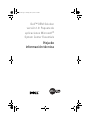 1
1
-
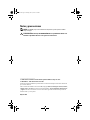 2
2
-
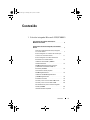 3
3
-
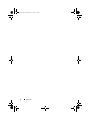 4
4
-
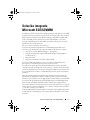 5
5
-
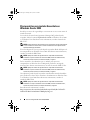 6
6
-
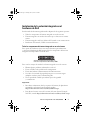 7
7
-
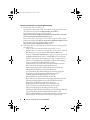 8
8
-
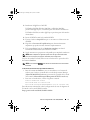 9
9
-
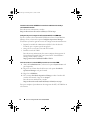 10
10
-
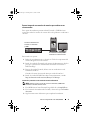 11
11
-
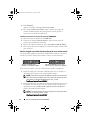 12
12
-
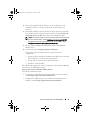 13
13
-
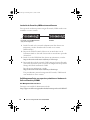 14
14
-
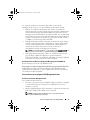 15
15
-
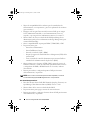 16
16
-
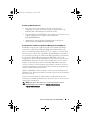 17
17
-
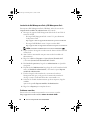 18
18
-
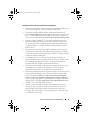 19
19
-
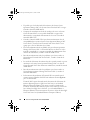 20
20
-
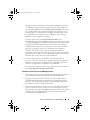 21
21
-
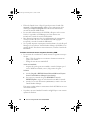 22
22
-
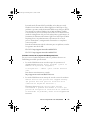 23
23
-
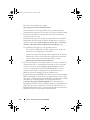 24
24
-
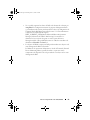 25
25
-
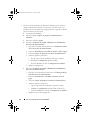 26
26
-
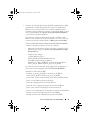 27
27
-
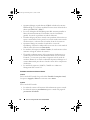 28
28
-
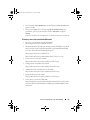 29
29
-
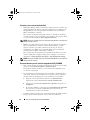 30
30
-
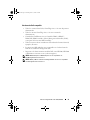 31
31
-
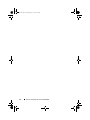 32
32
Dell Microsoft System Center Essentials Management Suite Guía del usuario
- Tipo
- Guía del usuario
Artículos relacionados
-
Dell Server Pro Management Pack 1.0 for Microsoft System Center Virtual Machine Manager Guía del usuario
-
Dell Server Pro Management Pack 2.0 for Microsoft System Center Virtual Machine Manager Guía del usuario
-
Dell Printer Management Pack Version 4.1 for Microsoft System Center Operations Manager Guía del usuario
-
Dell Server Pro Management Pack 2.1 for Microsoft System Center Virtual Machine Manager Guía del usuario
-
Dell Client Management Pack Version 4.1 for Microsoft System Center Operations Manager Guía del usuario
-
Dell Server Pro Management Pack 2.1 for Microsoft System Center Virtual Machine Manager Guía del usuario
-
Dell Printer Management Pack Version 4.0 for Microsoft System Center Operations Manager Guía del usuario
-
Dell Client Management Pack Version 4.0 for Microsoft System Center Operations Manager Guía del usuario
-
Dell Printer Management Pack Version 4.1 for Microsoft System Center Operations Manager Guía del usuario
-
Dell Microsoft System Center Essentials 2010 Guía del usuario